AudioSyncFinder(元動画の音声とMIXされた音声のズレを解消)
- Digital500 JPY
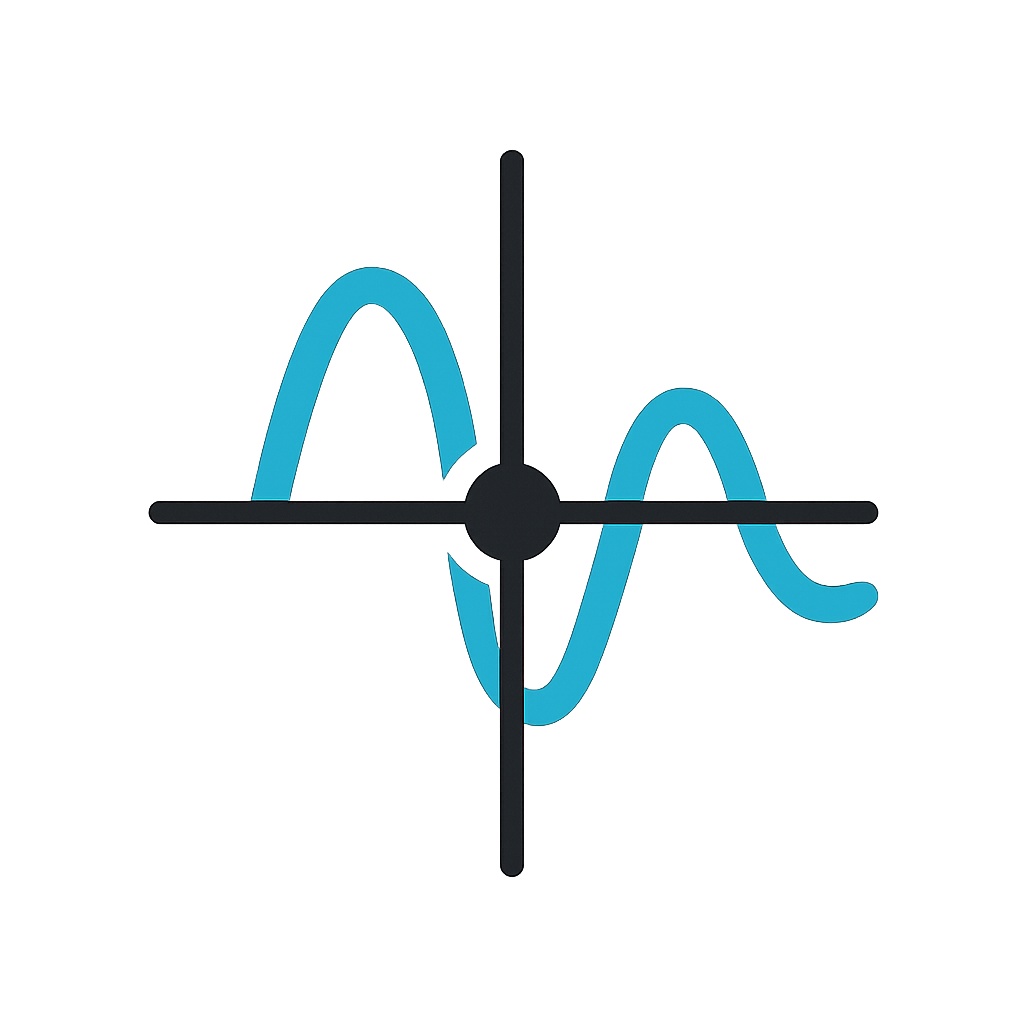
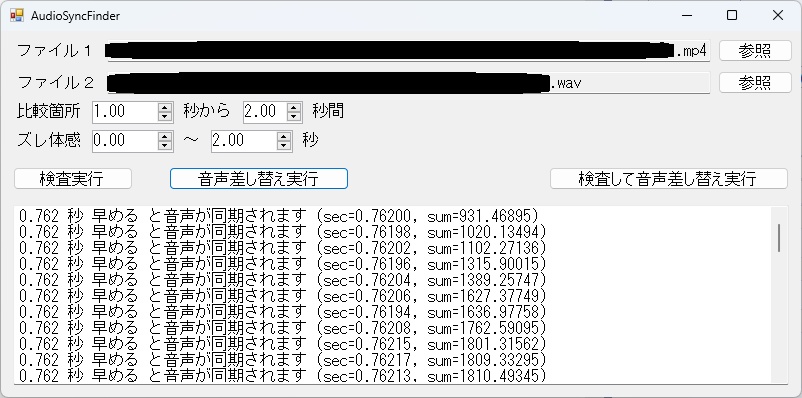
AudioSyncFinder は、「元動画の音声」と「MIX済み音声」 をピタッと合わせるための“ズレ検査ツール”です。 そのまま、動画ファイルの音声を差し替えることもできます。 ★操作手順 1. アプリを起動 AudioSyncFinder.exe を起動します。 2. 元動画ファイル を選ぶ 「ファイル1」の欄に .mp4 などをドラッグ or [参照] ボタンで選択。 音声ファイルでも可 3. MIX済み音声ファイル を選ぶ 「ファイル2」の欄に .wav などをドラッグ or [参照] ボタンで選択。 動画ファイルでも可 4. 比較箇所 を設定 ある程度の音量で、声が入って“いない”箇所を 元ファイル基準 で設定 〇秒間は大きくするとより正確に判定できますが、処理時間は長くなります。 5. ズレ体感 を設定 これくらいズレてそうという体感時間を範囲で指定します 範囲を大きくすると、処理時間は長くなります。 (推奨は 0.00 ~ 2.00 秒、範囲が 2秒 くらいになるように) 6. [検査実行] を押す 検査処理が開始されます。 完了すると、結果が出力されます。 7. [音声差し替え実行] を押す 結果出力の1行目(最適予測)を元に 音声差し替え処理が開始されます。 完了すると、元動画と同じフォルダの「output」フォルダに出力され自動で開かれます。 「ファイル1」が元動画ファイル、「ファイル2」がMIX済み音声ファイル でないとエラーになる ※ [検査して音声差し替え実行] を押すと 6 と 7 が続けて実行されます ★推奨環境 ・Windows 10 / 11(64 ビット のみ) ・.NET Framework 4.7.2 以降 ・CPU : Intel Haswell 以降 または AMD Zen 以降 (大抵満たしているはず、AVX2対応が条件) ★注意点 ウイルス対策ソフトによっては個人開発のアプリ等は除去されやすい傾向にあると思っています。 その場合は除外フォルダ設定(ウイルス対策ソフトの設定)を行っているフォルダで展開(解凍)をお願いします、、、 ★最後に 最後まで閲覧ありがとうございます! もしよろしければ動画の概要欄で紹介というか記載してもらえると嬉しいです その他、詳細は同梱している「使い方.txt」をご確認お願いします。

